Как включить веб-камеру на ноутбуке?

Итак, у вас возникла необходимость в использовании веб-камеры, а вы не знаете, куда нажать и что сделать, чтобы она заработала? Тогда эта инструкция специально для вас. Аппаратный запуск
Сперва проверьте клавиши вашего ноутбука. Возможно, что нажав клавишу или комбинацию горячих клавиш (к примеру, Fn+F10), вы можете запустить работу веб-камеры. На всех ноутбуках в ряде F-клавиш есть специальные обозначения той или иной клавиши. Вполне вероятно, что там будет значок камеры.

Либо эта клавиша может быть вынесена отдельно, в ряд с клавишами питания, громкости и Wi-Fi.
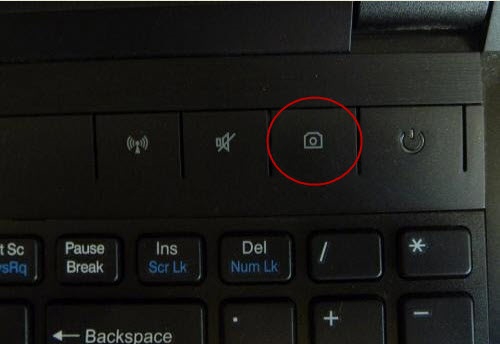
Такая клавиша есть далеко не у каждого ноутбука, поэтому если вы ее не обнаружили, то используйте другие способы.
Включение через программы
Если вы не переустанавливали операционную систему и не удаляли предустановленные программы, связанные с веб-камерой, то вероятнее всего, что необходимый софт для использования камеры был предустановлен. Соответственно, вам останется только начать ей пользоваться.
Чтобы проверить, существует ли у вас эта программа, нажмите «Пуск» и в поле поиска («Найти программы и файлы») пропишите Webcam. Если ваш ноутбук найдет какую-либо программу, связанную с камерой, то смело запускайте ее. Скорее всего, это и есть фирменная программа-драйвер, которая дает возможность осуществлять фото— и видеосъемку, использовать разные эффекты и настраивать веб-камеру. Интерфейс у таких программ разный, поэтому советы по использованию программы вы можете найти на сайте или форуме производителя, но обычно разобраться удается самостоятельно.
Иногда веб-камера может работать и без этой программы. Если у вас есть программа Skype, то проверить веб-камеру на работоспособность можно так:
•запустить программу;
•открыть настройки;
•в разделе «Основные» выбрать «Настройки видео»;
•изображение должно появиться, либо над полем с изображением можно выбрать название веб-камеры самостоятельно.
Ну а в том случае, если оригинальную программу вы по каким-то причинам не можете найти или установить, то всегда можно универсальным бесплатным софтом. Для этого есть программы ManyCam и WebCamMax. Они также могут делать фото— и видео, настраивать веб-камеру и использовать разные эффекты для съемки.
Не включается веб-камера?
Если по какой-то причине веб-камера не работает, то вероятнее всего виноват драйвер, а точнее его отсутствие или некорректная работа. Как устранить эту проблему:
•нажимаем «Пуск»;
•находим «Панель управления»;
•выбираем «Оборудование и звук» (тип просмотра «Категория»);
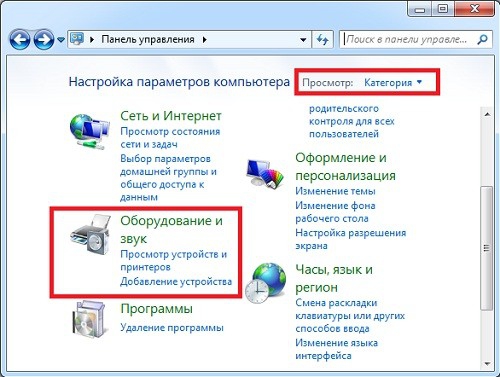
•в разделе «Устройства и принтеры» выбираем «Диспетчер устройств»;
•находим пункт «Устройства обработки изображений», разворачиваем его, нажав на стрелочку и проверяем, нет ли восклицательного знака в желтом треугольнике рядом с устройством;
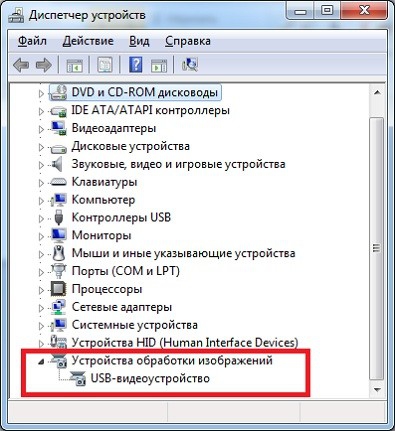
•если он есть, нажимаем по устройству правой клавишей мыши и выбираем «Задействовать» (это обозначает, что на данный момент веб-камера отключена. Если же вместо пункта «Задействовать» есть только «Отключить», то значит веб-камера уже работает, но некорректно). В случае, если пункта «Задействовать» нет, выбираем «Обновить драйверы». Если обновить драйверы в автоматическом режиме не удалось, значит придется зайти на сайт производителя ноутбука и в разделе «Поддержка» или «Драйвера» отыскать драйвер для веб-камеры своей модели ноутбука. Скачав нужный драйвер и установив его, можно начать пользоваться веб-камерой (либо установщик попросит перезагрузки ПК, после которой можно будет начать работу с камерой) http://download.manycam.com/.
Если в пункте «Устройства обработки изображений» Диспетчера устройств вы не нашли ничего, связанного с вашей веб-камерой, загляните в раздел «Другие устройства», возможно, этот пункт находится там.
